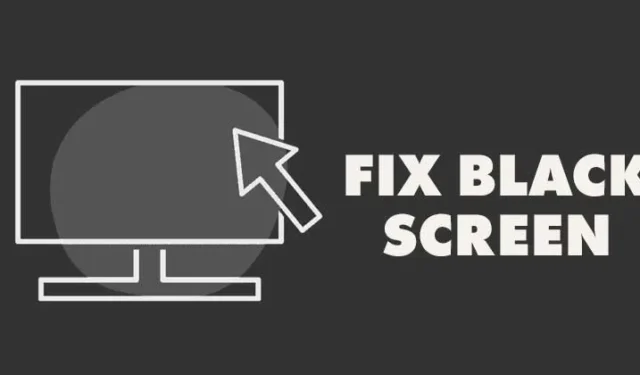
Kilka miesięcy temu Microsoft wprowadził swój nowy system operacyjny dla komputerów stacjonarnych – Windows 11. W porównaniu do Windows 10, Windows 11 ma przejrzysty interfejs i więcej funkcji. Problem z systemem Windows 11 polega jednak na tym, że nie jest on stabilny.
Ponieważ system Windows 11 jest wciąż w fazie rozwoju, użytkownicy mogą napotkać problemy podczas korzystania z niego. Oprócz BSOD i usterek systemu wielu użytkowników skarżyło się na problem z czarnym ekranem.
Informacje o problemie z czarnym ekranem
Kiedy pojawi się czarny ekran, urządzenie może nadal być włączone i działać, kontrolki będą migać, a wentylatory procesora i karty graficznej będą się obracać, ale ekran stanie się całkowicie czarny.
Czarny ekran nie wyświetla żadnego kodu błędu ani komunikatu ustalającego przyczynę. Ponieważ rzeczywista przyczyna czarnego ekranu jest nadal nieznana, użytkownicy muszą wykonać kilka podstawowych kroków, aby rozwiązać problem.
Zwykle czarny ekran pojawia się z powodu błędów, luźnych połączeń lub źle skonfigurowanych/uszkodzonych ustawień systemowych. Czarny ekran jest również widoczny w systemie Windows 10, ale został naprawiony poprzez aktualizację systemu.
Jak naprawić problem z czarnym ekranem w systemie Windows 11
Jeśli więc niedawno zainstalowałeś system Windows 11 i masz problem z czarnym ekranem, czytasz właściwy przewodnik. W tym artykule znajdziesz przewodnik krok po kroku dotyczący rozwiązywania problemu z czarnym ekranem w systemie Windows 11. Sprawdźmy.
1. Sprawdź, czy nie ma luźnych połączeń
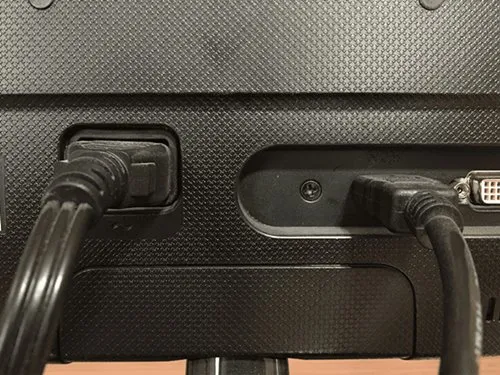
Przed wykonaniem kolejnych metod sprawdź, czy nie ma luźnych połączeń z monitorem. Aby to sprawdzić, upewnij się, że monitor jest włączony i prawidłowo podłączony do gniazdka elektrycznego.
Następnie wyłącz komputer i odłącz złącza od monitora. Po zakończeniu należy mocno ponownie podłączyć połączenia, aby rozwiązać problem. Jeśli połączenie jest prawidłowe, a czarny ekran nadal występuje, spróbuj podłączyć dowolny inny monitor do komputera, aby sprawdzić, czy problem z czarnym ekranem jest związany z samym monitorem.
2. Uruchom ponownie komputer
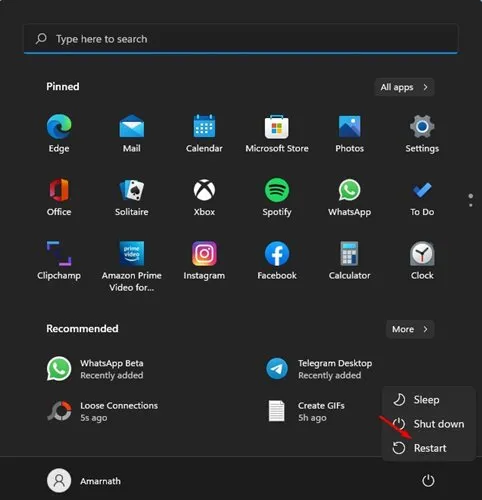
Jest to jeden z prostych kroków, które należy wykonać, jeśli na komputerze pojawia się czarny ekran. Przed wypróbowaniem kolejnych metod pamiętaj o ponownym uruchomieniu komputera.
Aby ponownie uruchomić komputer, naciśnij i przytrzymaj przycisk zasilania, aż komputer się wyłączy.
Po wyłączeniu należy odczekać chwilę i ponownie włączyć komputer. Po zakończeniu sprawdź, czy problem z czarnym ekranem został rozwiązany, czy nie.
3. Sprawdź ustawienia projekcji
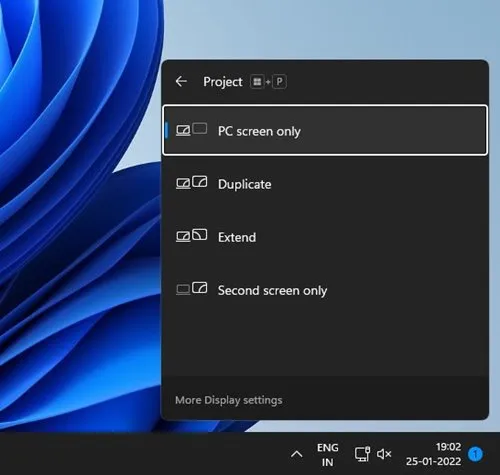
Problem z czarnym ekranem zwykle pojawia się w systemie Windows 11, gdy użytkownik wybierze nieprawidłowe ustawienia projekcji. Dlatego w tej metodzie sprawdzimy ustawienia projekcji, aby rozwiązać problem czarnego ekranu.
Ponieważ nic nie widać na ekranie, należy podjąć wiele prób skorygowania ustawień projekcji. Po prostu naciśnij klawisz Windows + P na klawiaturze i użyj klawiszy strzałek, aby przewinąć listę.
Po wyświetleniu ekranu naciśnij klawisz Enter, aby wybrać tylko ekran komputera.
4. Zresetuj kartę graficzną
Jeśli powyższa metoda nie rozwiąże problemu czarnego ekranu, zresetuj kartę graficzną. Ponieważ nic nie widać na ekranie, należy użyć skrótu klawiaturowego, aby zresetować kartę graficzną.
Naciśnij klawisz Windows + CTRL + SHIFT + B, aby zresetować kartę graficzną. Usłyszysz teraz sygnał dźwiękowy, a następnie błysk na ekranie. Miganie na ekranie oznacza, że karta graficzna została zresetowana. Po wykonaniu tej czynności ekran powinien pojawić się ponownie.
5. Zaktualizuj kartę graficzną
Jeśli powyższa metoda nie zadziała, musisz zaktualizować sterownik karty graficznej swojego komputera. Przestarzały sterownik karty graficznej to kolejna przyczyna problemu z czarnym ekranem. Jeśli więc widzisz wyświetlacz, wykonaj poniższe kroki.
1. Otwórz wyszukiwarkę systemu Windows 11 i wpisz Menedżer urządzeń .
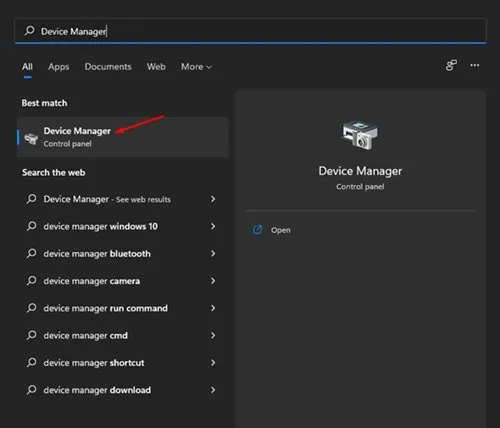
2. W Menedżerze urządzeń rozwiń Karty graficzne .
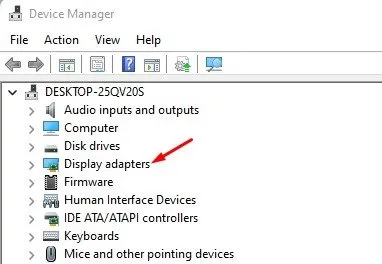
3. Kliknij prawym przyciskiem myszy swoją kartę graficzną i wybierz opcję Aktualizuj sterownik .
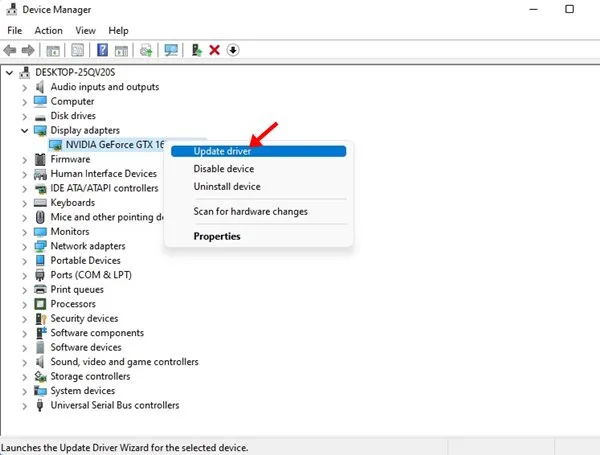
4. Teraz system Windows 11 wyszuka i zainstaluje najnowszą wersję sterownika graficznego.
Otóż to! Skończyłeś. W ten sposób możesz zaktualizować sterownik karty graficznej w systemie Windows 11.
6. Uruchom naprawę przy uruchomieniu
Jeśli czarny ekran w systemie Windows 11 pojawi się przed ekranem logowania, należy uruchomić naprawę podczas uruchamiania. Czarny ekran przed ekranem logowania oznacza problemy z uruchamianiem. Oto jak uruchomić naprawę podczas uruchamiania na komputerze z systemem Windows 11.
1. Kliknij przycisk zasilania systemu Windows 11. Teraz przytrzymaj klawisz Shift i wybierz Uruchom ponownie .
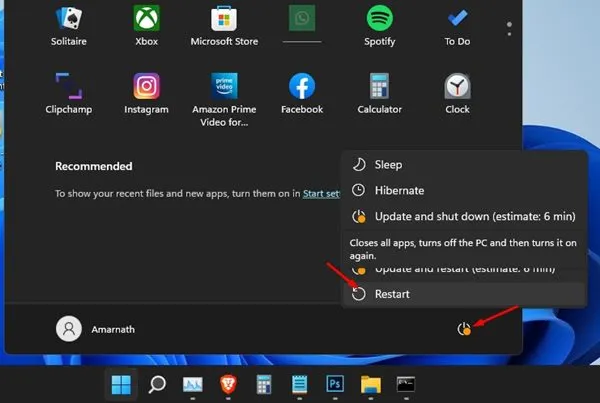
2. Spowoduje to otwarcie zaawansowanych opcji rozruchu. Na ekranie startowym wybierz Rozwiązywanie problemów > Opcje zaawansowane .

3. W Opcjach zaawansowanych kliknij Naprawa przy uruchomieniu .
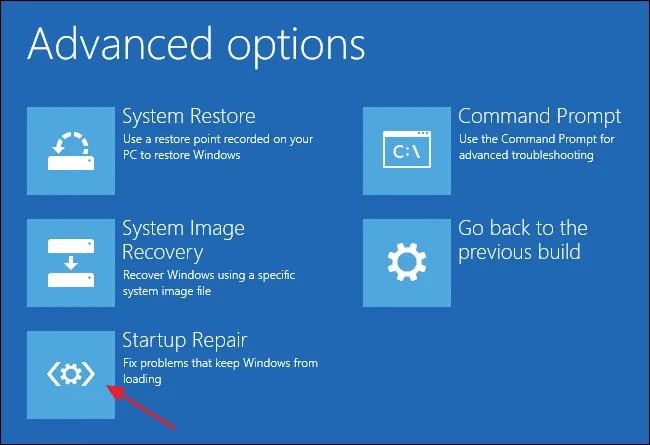
Teraz system Windows 11 podejmie próbę naprawienia problemów z uruchamianiem. Twój komputer może zostać ponownie uruchomiony kilka razy. Ale po ponownym uruchomieniu możesz ominąć czarny ekran.
7. Odinstaluj najnowsze aktualizacje
Problem z czarnym ekranem w systemie Windows 11 pojawia się zwykle po zainstalowaniu najnowszych aktualizacji. Dlatego rozsądnie jest odinstalować ostatnią aktualizację, aby rozwiązać problem. Oto, co musisz zrobić.
1. Kliknij przycisk Start systemu Windows 11 i wybierz Ustawienia .
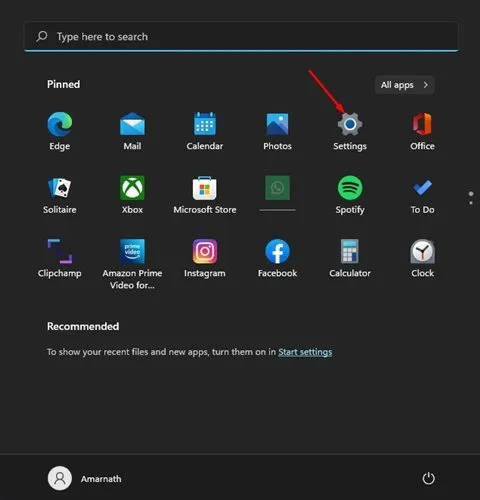
2. W Ustawieniach przejdź do karty Windows Update .
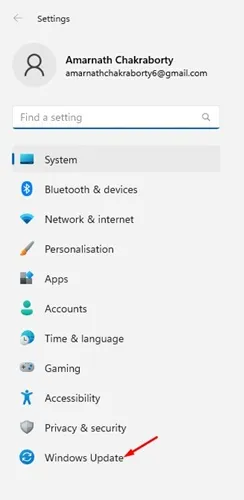
3. W prawym okienku kliknij Historia aktualizacji .
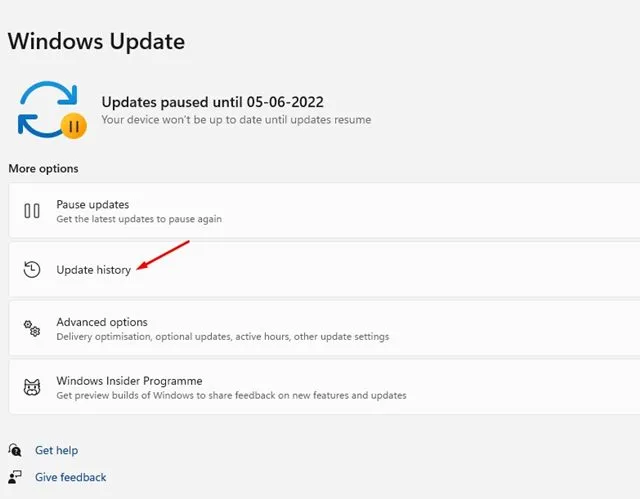
4. Teraz przewiń w dół do sekcji Powiązane ustawienia i kliknij Odinstaluj aktualizacje .
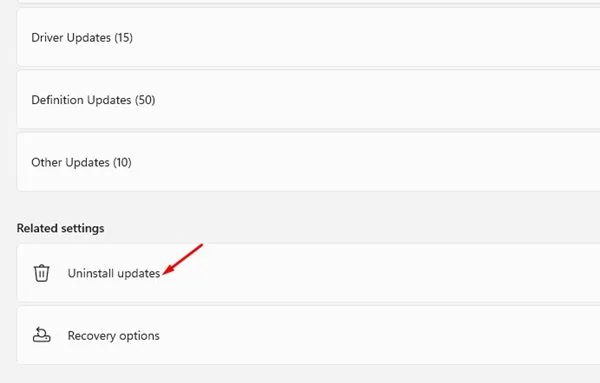
5. Kliknij prawym przyciskiem myszy ostatnio zainstalowaną aktualizację i wybierz Odinstaluj .
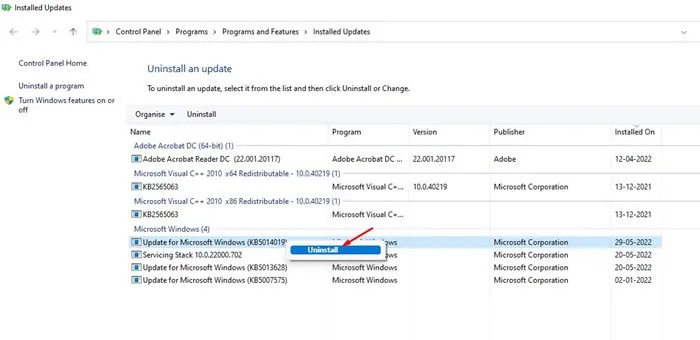
Otóż to! W ten sposób możesz odinstalować ostatnią aktualizację systemu Windows 11.
8. Zaktualizuj system Windows 11
Jak wspomniano powyżej, ten sam problem z czarnym ekranem zaobserwowano już w systemie Windows 10. Microsoft naprawił problem za pomocą prostej aktualizacji.
Istnieje więc prawdopodobieństwo, że pojawienie się czarnego ekranu w systemie Windows 11 jest spowodowane błędem w oprogramowaniu. Dlatego zawsze najlepiej jest zaktualizować system operacyjny Windows 11.
Aby zaktualizować system operacyjny Windows 11, wykonaj kilka prostych kroków opisanych poniżej.
1. Kliknij przycisk Start systemu Windows 11 i wybierz Ustawienia .
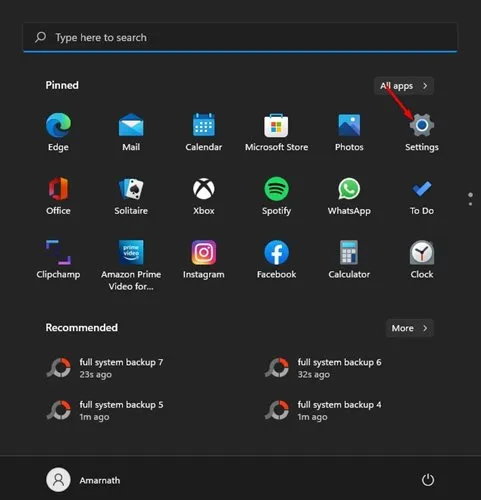
2. Na stronie Ustawienia kliknij opcję Windows Update .
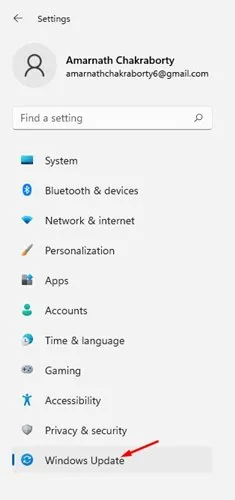
3. W prawym okienku kliknij Sprawdź aktualizacje .
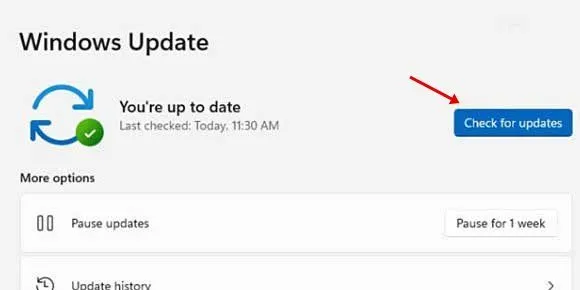
Otóż to! Skończyłeś. W ten sposób możesz rozwiązać problem z czarnym ekranem w systemie Windows 11.
9. Uruchamianie skanowania antywirusowego
Pomocne może być również uruchomienie pełnego skanowania za pomocą aplikacji Zabezpieczenia systemu Windows. Poniżej opisano, jak uruchomić pełne skanowanie antywirusowe za pomocą aplikacji Zabezpieczenia systemu Windows. Oto, co musisz zrobić.
1. Wpisz Bezpieczeństwo systemu Windows w wyszukiwarce Windows. Następnie otwórz aplikację Zabezpieczenia systemu Windows z listy.
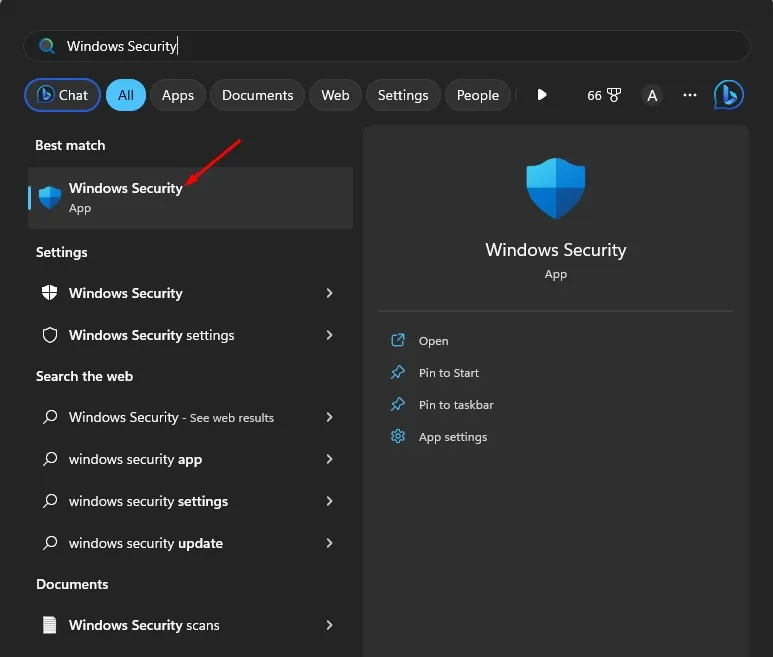
2. Po otwarciu aplikacji Zabezpieczenia systemu Windows kliknij Ochrona przed wirusami i zagrożeniami .
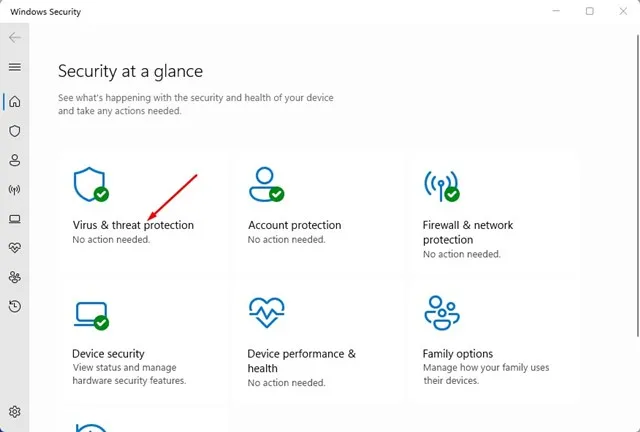
3. Następnie kliknij przycisk Opcje skanowania w sekcji Bieżące zagrożenia.
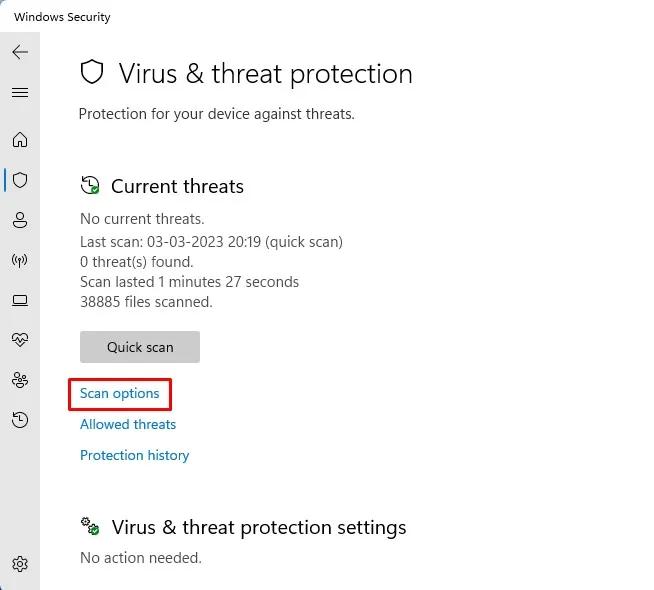
4. W Opcjach skanowania wybierz Pełne skanowanie i kliknij Skanuj teraz .
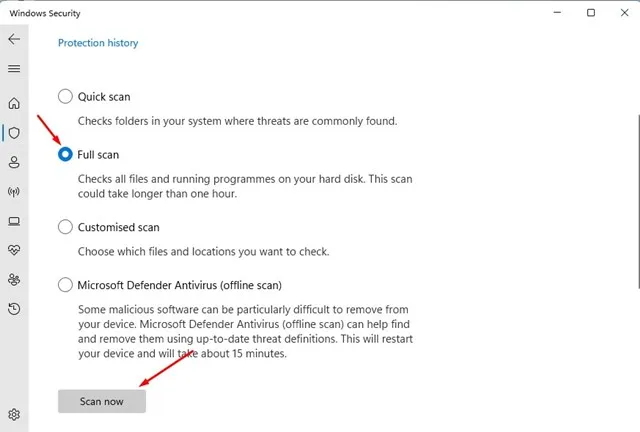
Otóż to! Teraz musisz poczekać, aż skanowanie się zakończy. Po zakończeniu uruchom ponownie komputer i sprawdź, czy problem z czarnym ekranem został rozwiązany.
10. Wykonaj przywracanie systemu
Jeśli do tej pory nic nie działało na Twoją korzyść, najwyższy czas przywrócić system. Aby jednak przeprowadzić przywracanie systemu, należy najpierw upewnić się, czy dostępne są jakiekolwiek istniejące punkty przywracania.
Jeśli dostępny jest punkt przywracania, można go użyć do przywrócenia zmian w systemie dokonanych po dacie utworzenia punktu przywracania. Oto jak wykonać przywracanie systemu.
1. W wyszukiwarce Windows wpisz Odzyskiwanie . Następnie otwórz aplikację Recovery z listy wyników wyszukiwania.
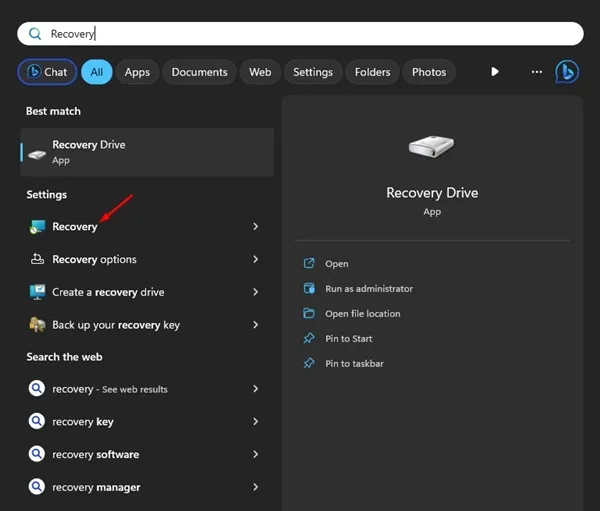
2. Na ekranie Zaawansowane narzędzia odzyskiwania wybierz opcję Otwórz przywracanie systemu .

3. W obszarze Przywróć pliki i ustawienia systemowe wybierz opcję Wybierz inny punkt przywracania .
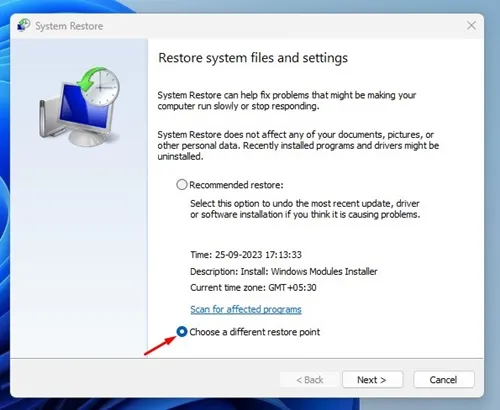
4. Teraz wybierz punkt przywracania i kliknij Dalej .
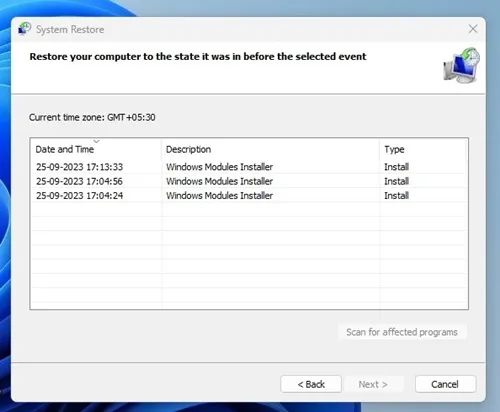
5. W oknie dialogowym potwierdzenia kliknij Zakończ .
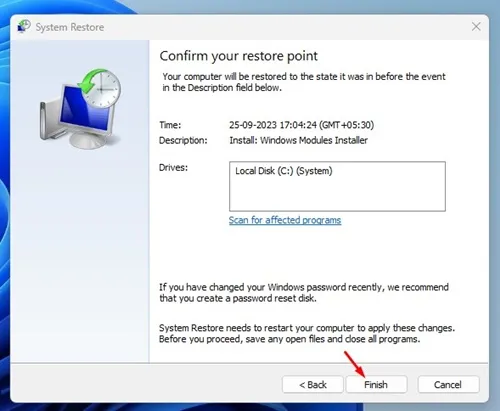
Otóż to! W ten sposób możesz przeprowadzić przywracanie systemu.
Windows 11 jest podatny na błędy, a czarny ekran jest częstym problemem. Jeśli monitor działa, a powyższa metoda nie rozwiąże problemu, może być konieczna ponowna instalacja systemu operacyjnego Windows. Mam nadzieję, że ten artykuł Ci pomógł! Podziel się nim także ze swoimi znajomymi.


Dodaj komentarz